时间:2020-10-14 12:08:17 作者:
灵通打单软件怎么使用?相信还有许多的小伙伴还不是很清楚怎么使用灵通打单这款软件,灵通打单软件又被叫做灵通打印助手,它的功能也是十分的强大,接下来小编就来给大家介绍一下灵通打单软件的具体使用方法,想知道的小伙伴赶紧进来看看吧。
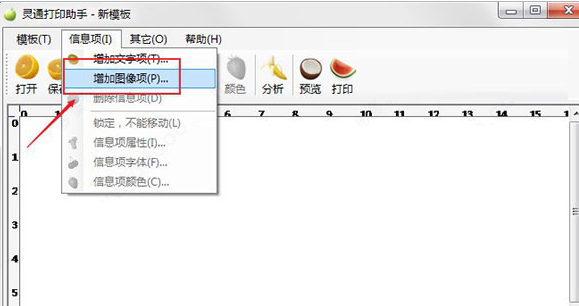
1、首先我们需要将软件打开,接着单击【新模板】,开始后续操作。
2、然后我们在到【信息项】里找到【添加图像项】,这样我们就能放入自定义的图像了。
3、弹出一个弹出框,单击自定义定义添加按钮,可以设置左页边距和上页边距。
4、然后单击确定,点完后如下图所示。
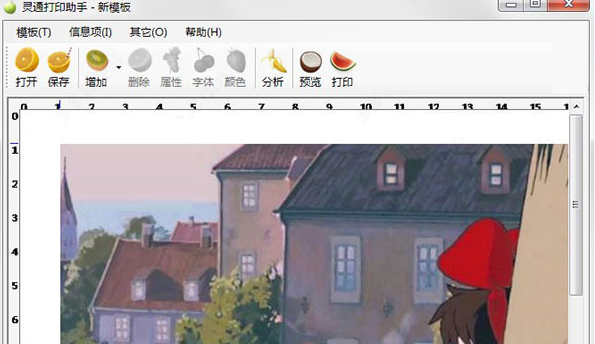
5、然后在【信息项】中选择【添加文本项】能够自定义多种内容文本格式。
6、然后,我们就可以修改所添加内容的字体,颜色和属性。
7、完成所有操作后,大家就可以单击【预览】进行【确认】,然后进行打印。
修改寄件人地址
1、如果是平台的话,大家可以直接通过软件里的-【设置】-【多商店管理】-【编辑信息】来修改地址。
2、线下注册用户的话,可以通过账户信息来修改,方式为:【设置】-【帐户信息】。
3、自定义打印的话大家可以通过页面来修改,方式为:第一步选中寄件人地址、然后修改、最后保存。
修改发货地址
1、首先单击按钮以打印快递单,您将看到以下订购界面,然后选择帐户选择(打印快递单-帐户选择)
2、接下来我们在打开帐户选择,您将看到以下界面。
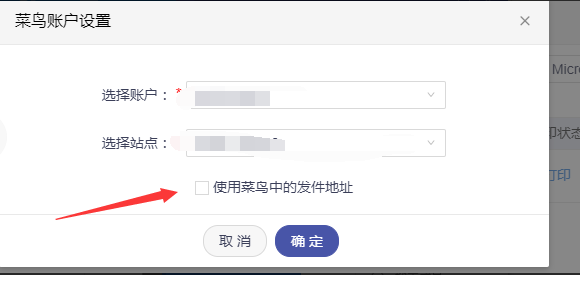
注意:如果无法修改收货地址,而菜鸟中选中使用送货地址,则只需取消菜鸟的送货地址即可。
如果要为不同的快递公司设置不同的收货地址,请选中“使用菜鸟的收货地址”,以便使用电子邮件设置中的收货地址。
以上就是本次给大家介绍的灵通打单软件怎么使用 灵通打单如何修改地址的全内容了,想必大家都已经知道灵通打单软件的使用方法了吧,当然,大家还有什么不清楚的话都可以来本站咨询。
捌零下载为你提供《灵通打单软件怎么使用》的内容将帮助您解决灵通打单软件怎么使用相关资讯!
上一篇: 电脑录音软件哪个好